🎛️ Utiliser l'application Quizmaster
En tant que quizmaster, vous contrôlez entièrement le jeu QuizWitz Live. La chose la plus importante à savoir est la suivante :
Le jeu n'avance que lorsque vous cliquez — rien ne bouge sur l'écran principal tant que vous ne le dites pas.
Cela vous donne un contrôle total sur le rythme et le timing, mais cela signifie aussi que vous taperez beaucoup. Voyons comment l'application fonctionne.
🔁 Le déroulement du quiz
La structure du quiz suit sa construction dans l'éditeur, mais la plupart des quiz passent par les étapes suivantes :
🎬 Introduction de la manche
Avant chaque manche, vous verrez un écran d'introduction de la manche.
- Vous contrôlez quand l'animation d'intro de la manche se joue.
- Cliquez sur « Démarrer » pour commencer la manche et passer à la première question.
❓ Poser une question
Chaque question a son propre écran dans l'application Quizmaster :
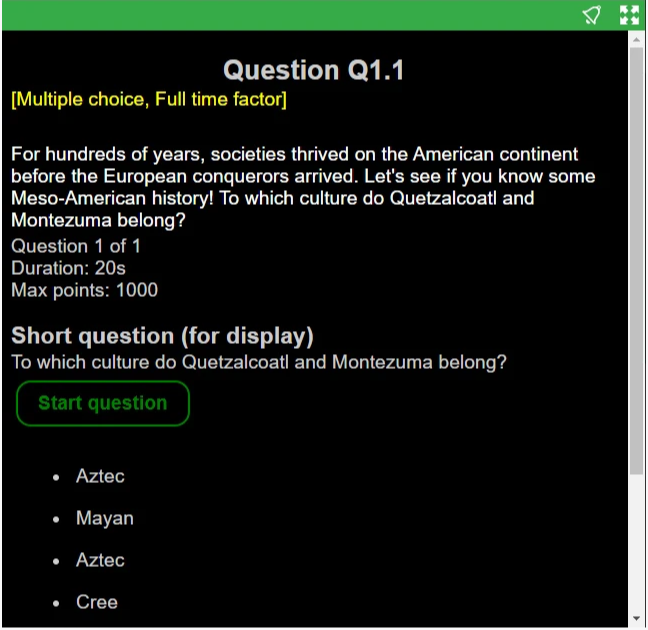
Vous verrez :
- Numéro de question — par exemple
1.1signifie la première question de la première manche - Type de question — comme Choix Multiple, avec les modificateurs de score correspondants
- Version longue de la question — pour que vous puissiez la lire à haute voix
- Infos sur la question — durée du minuteur et points disponibles
- Question courte — version affichée sur grand écran
- Bouton de démarrage de la question — lance immédiatement le minuteur
- Réponses possibles — affichées dans le bon ordre (pour les choix multiples)
La question restera visible dans votre application jusqu’à :
- Tous les joueurs ont répondu
- Le minuteur expire
🔎 Pour en savoir plus sur les types de questions et manches, consultez le Guide du Questionnaire.
✅ Retour sur la question
Après la fin d'une question, la bonne réponse est dévoilée. Ce que vous voyez dépend du type de question — cet exemple montre un écran de résultats pour un choix multiple :
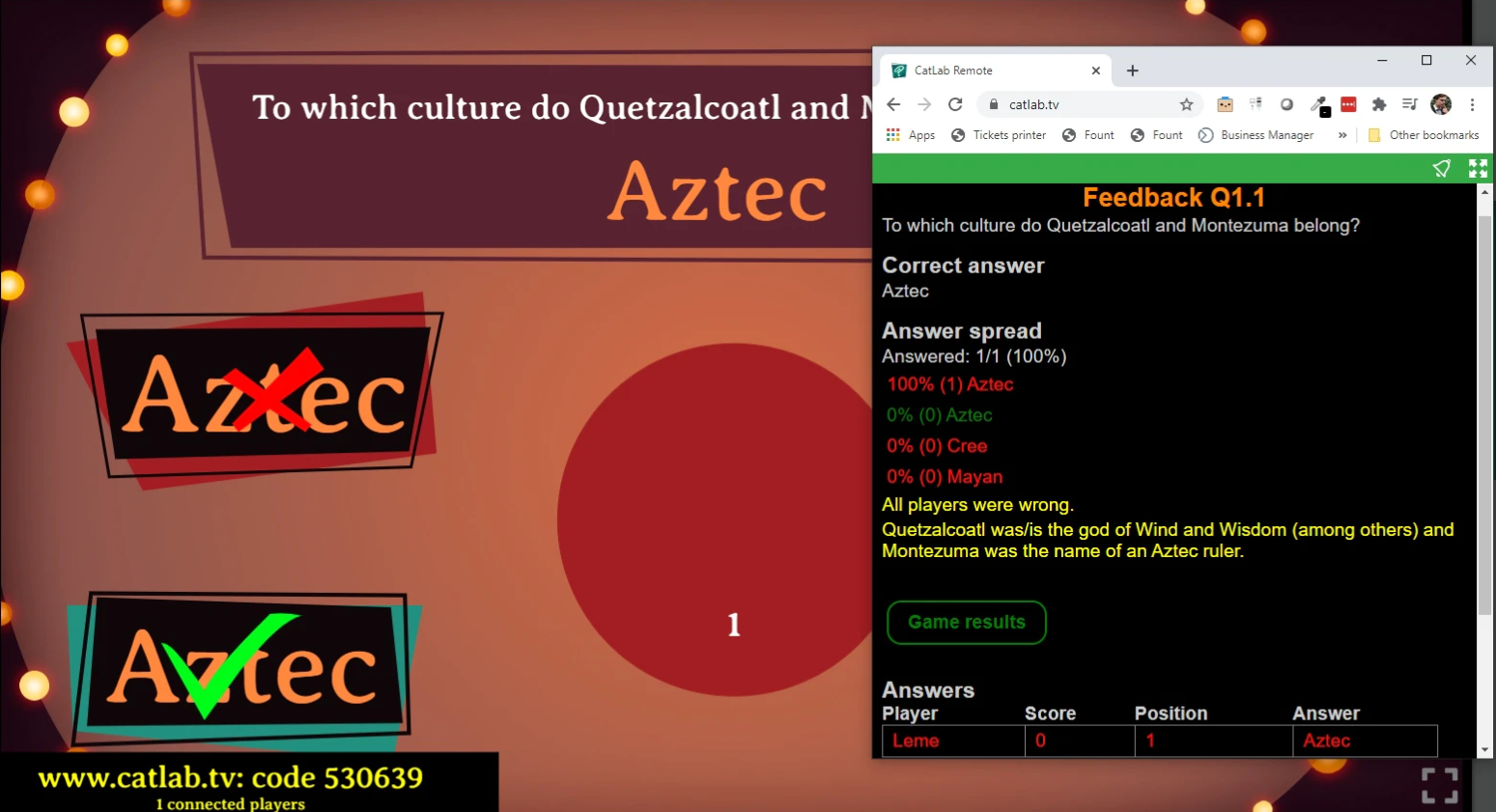
Comprend :
- Numéro de question
- Texte court de la question
- Bonne réponse
- Répartition des réponses — en nombres et pourcentages
- Retour détaillé — informations supplémentaires à lire à haute voix
- Bouton Continuer — passe à la question suivante
- 100 réponses les plus rapides — affichées en bas de l'écran
📊 Fin de la manche
Lorsque la manche se termine, vous verrez un écran de fin de manche qui révèle le classement à ce jour.
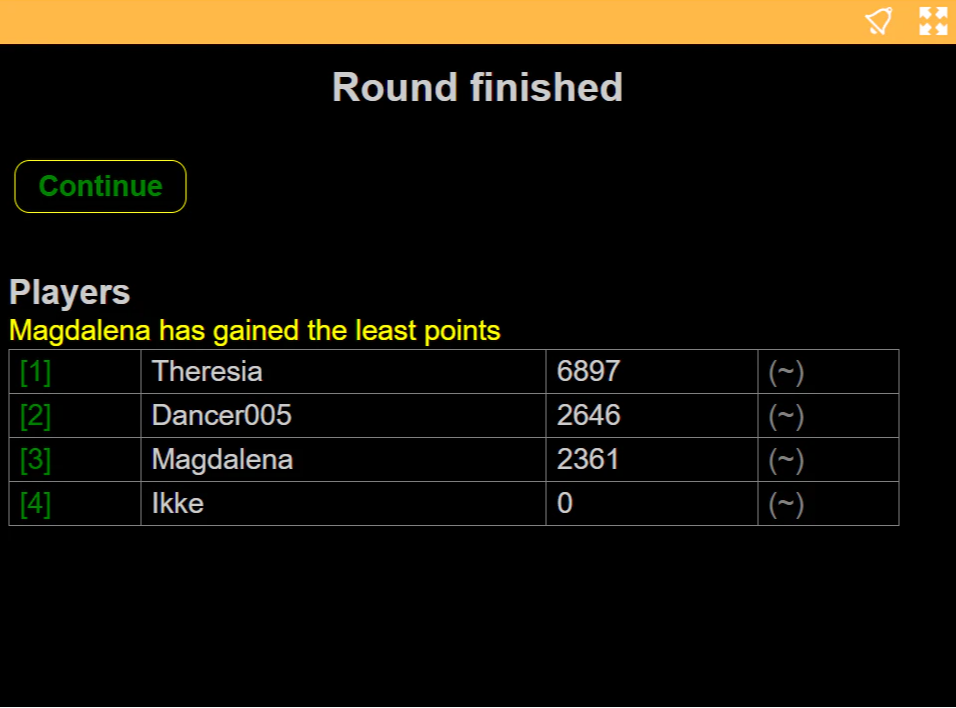
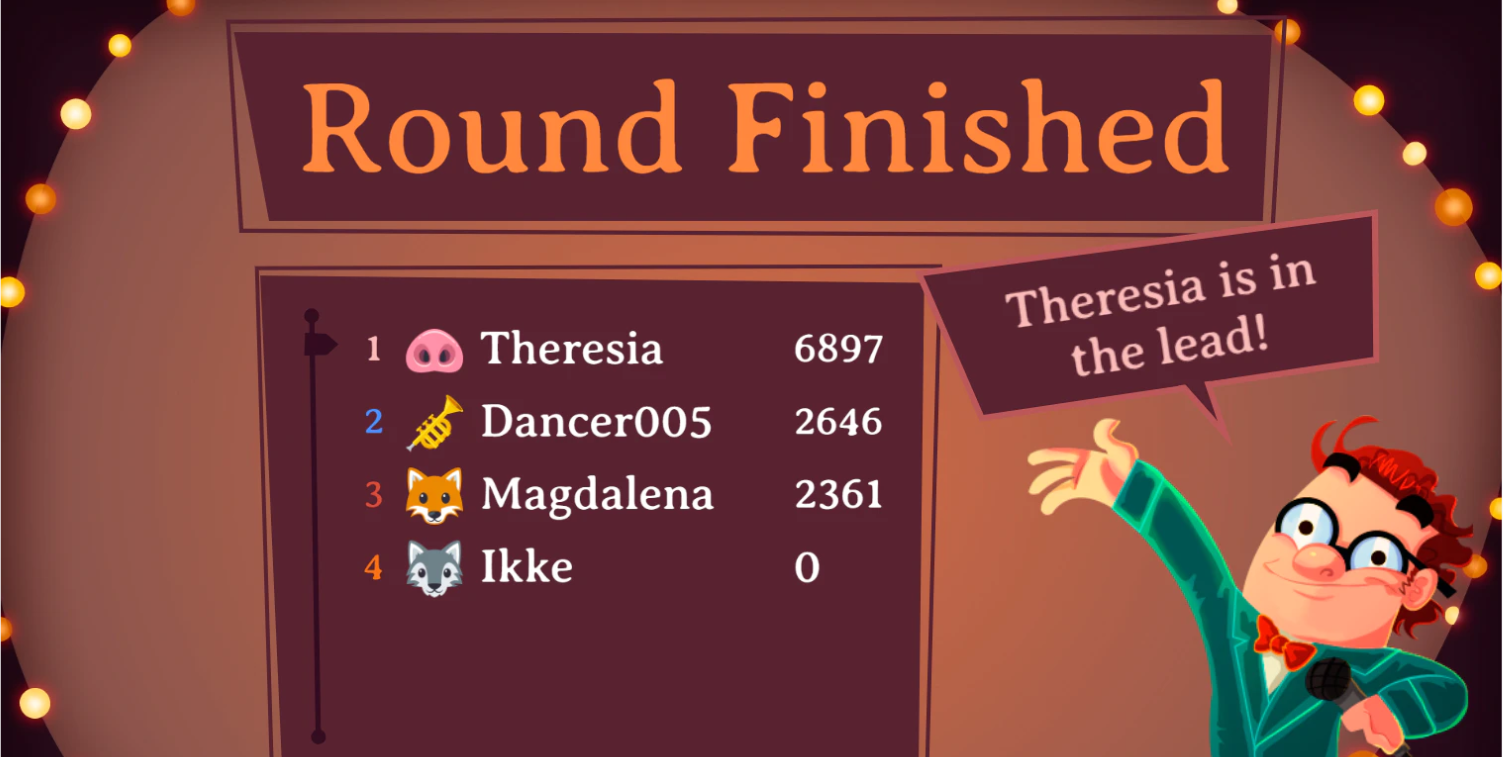
Dans votre application :
- Vous verrez les 100 meilleurs joueurs, et vous pourrez les faire défiler
- Tapez la position d'un joueur pour le mettre en surbrillance sur le grand écran
- À partir de la manche 2, vous verrez aussi combien de places chaque joueur a gagné ou perdu :
- Vert = progressé
- Rouge = reculé
- Blanc = aucun changement
Les joueurs voient leur propre position sur leur appareil pendant la fin de la manche.
🏆 La fin du quiz
À la fin du quiz, c’est l’heure de la fête de révélation du gagnant — avec confettis et emojis des joueurs qui volent à l'écran.
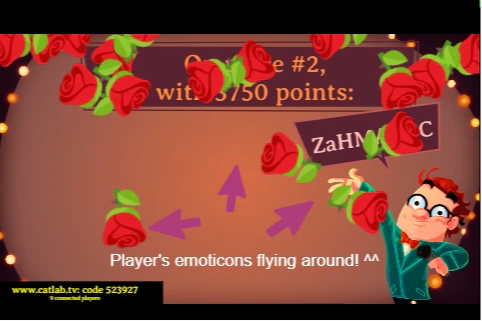
- Le paramètre par défaut affiche les 12 meilleurs joueurs
- Vous pouvez personnaliser le nombre de joueurs affichés dans les paramètres avancés du jeu
🎉 Astuce amusante : L'emoji que vos joueurs choisissent dansera à l'écran — même s'ils ont choisi le caca souriant.
Voilà tout ce qu'il faut savoir pour animer votre quiz avec l'application Quizmaster. Vous êtes maintenant totalement prêt à diriger votre événement avec confiance et style !